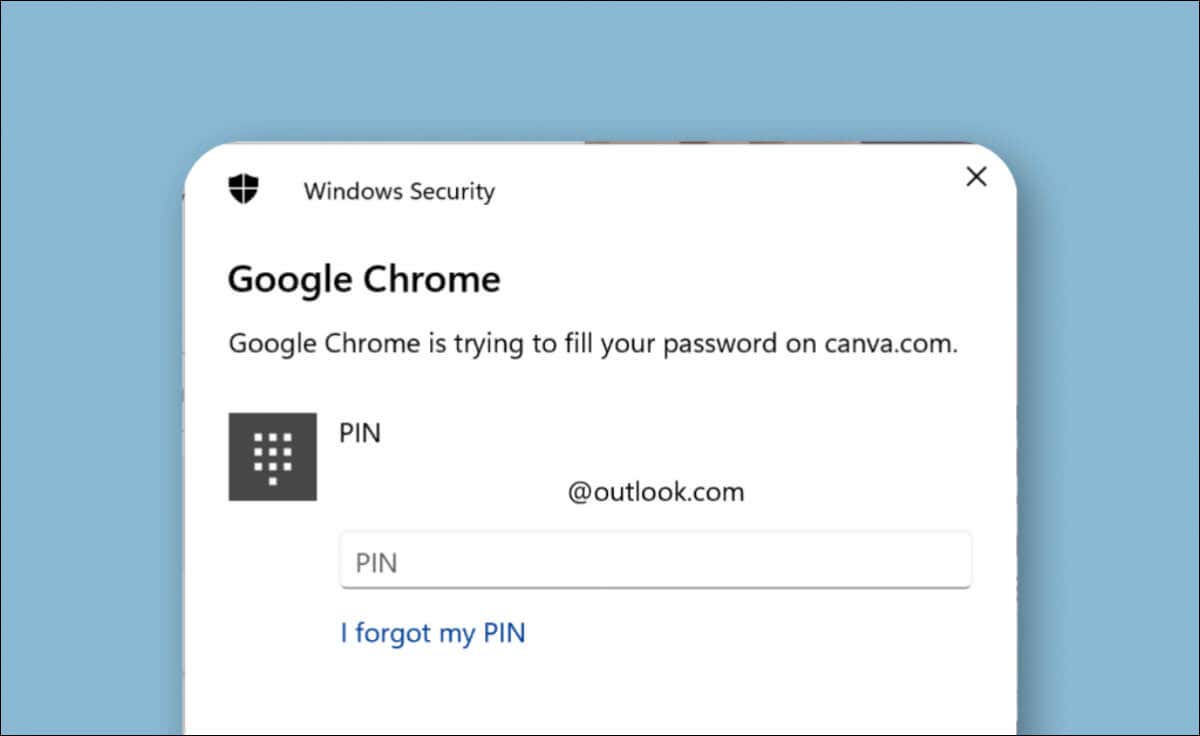
Chrome pour Windows nécessite une authentification biométrique à remplissage automatique des mots de passe enregistrés sur les sites Web. Désactivez l'authentification Windows pour Chrome si vous en avez assez de fournir à plusieurs reprises votre code PIN Windows Hello.
Il s'agit d'une fonctionnalité de sécurité qui empêche tout accès non autorisé à vos mots de passe et comptes enregistrés.
Nous vous recommandons d'utiliser la vérification Windows Hello pour la saisie automatique du mot de passe si vous partagez votre ordinateur ou votre navigateur avec d'autres personnes. T
Comment désactiver l'authentification Windows pour Chrome
Suivez les étapes ci-dessous pour empêcher Gestionnaire de mots de passe Chrome de demander la vérification Windows Hello avant de remplir automatiquement les mots de passe.
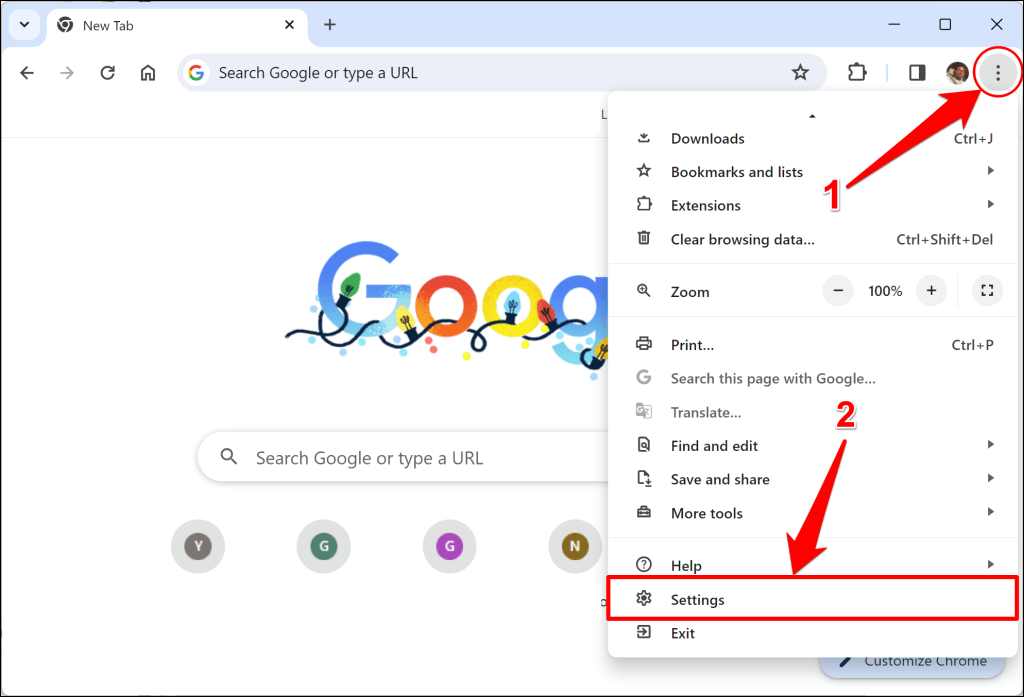
Vous pouvez également coller chrome://settings/dans la barre d'adresse et appuyer sur Entrée.

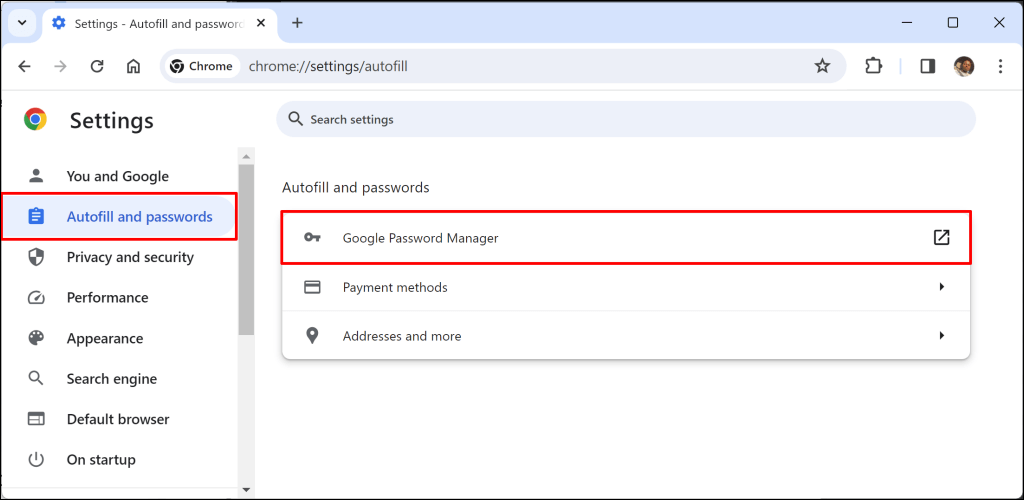
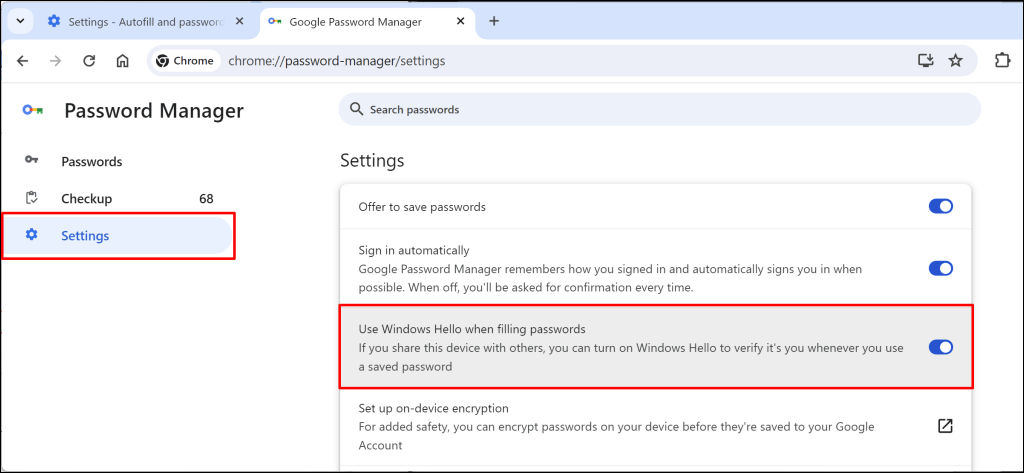
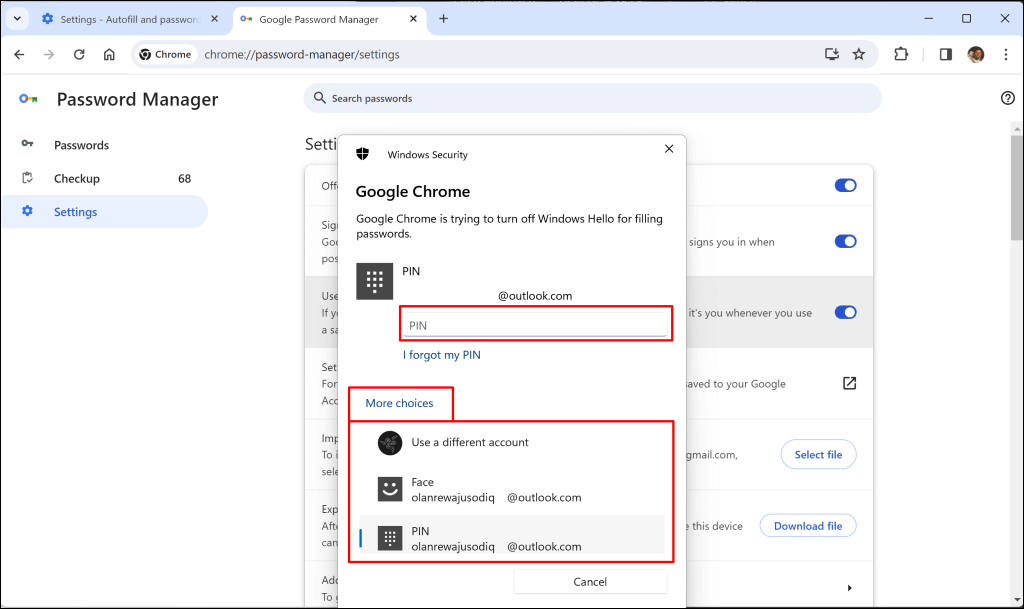
Désactivez l'authentification Windows Hello pour Chrome dans les paramètres Windows
Chrome devrait arrêter l'authentification biométrique pour la saisie automatique des mots de passe lorsque vous désactivez le paramètre « Utiliser Windows Hello lors de la saisie des mots de passe ». Essayez les correctifs de dépannage ci-dessous si le navigateur affiche toujours la fenêtre contextuelle de sécurité Windows lors du remplissage automatique des mots de passe.
Redémarrez Google Chrome
La fermeture et la relance de Chrome pourraient empêcher le navigateur de demander à plusieurs reprises une authentification biométrique pour la saisie automatique du mot de passe. Ouvrez le menu Chrome (appuyez sur Alt+ F) et sélectionnez Quitter.
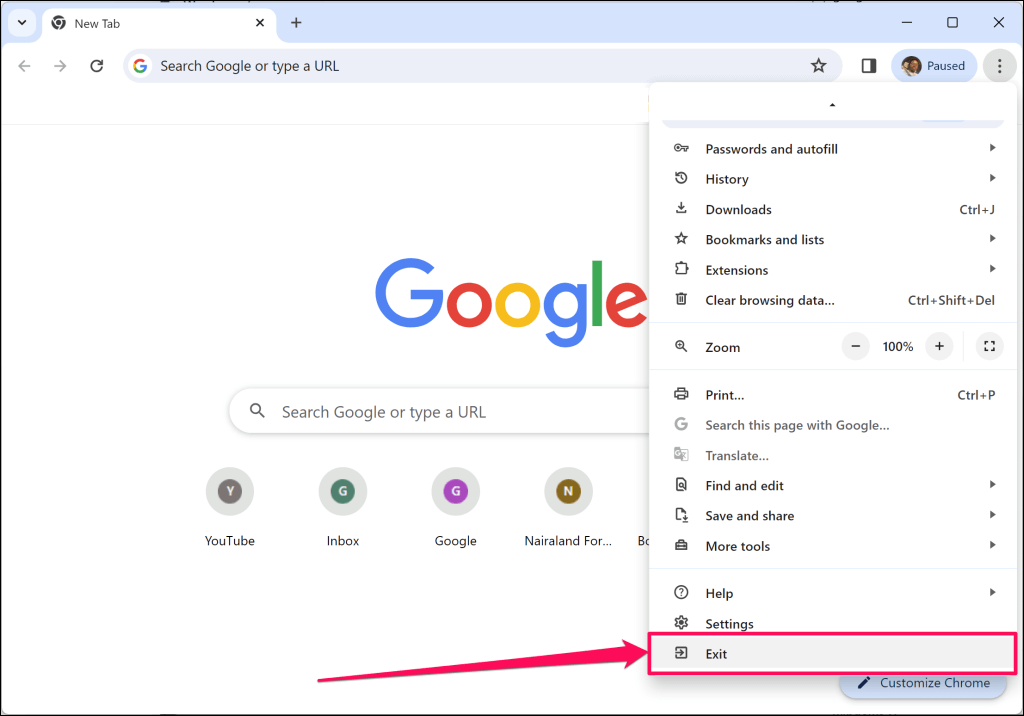
Mettre à jour Google Chrome
Les mises à jour de Google Chrome apportent de nouvelles fonctionnalités et des correctifs de sécurité au navigateur Web. Chrome se met automatiquement à jour en arrière-plan lorsqu'une nouvelle version est disponible pour votre appareil. Vous pouvez également rechercher les mises à jour manuellement ou redémarrer le navigateur pour appliquer les mises à jour en attente..
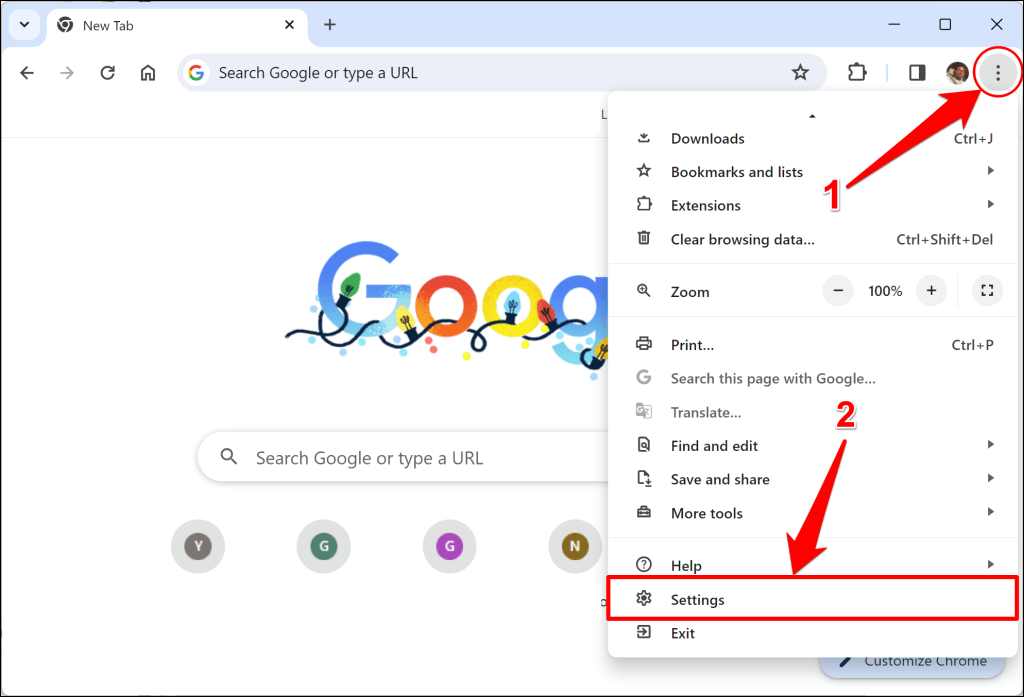
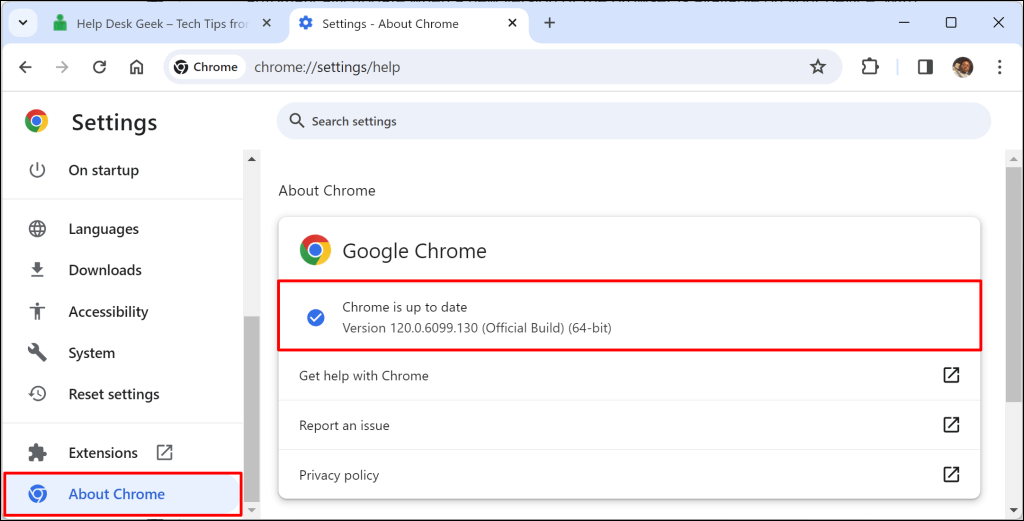
Vous trouverez un bouton Relancersur la page "À propos de Chrome" si une mise à jour de votre navigateur est en attente. Sélectionnez le bouton (Relancer), attendez que Chrome redémarre et vérifiez si la mise à jour arrête la vérification Sécurité Windows. Chrome rouvre automatiquement tous les onglets (sauf les fenêtres de navigation privée) au redémarrage.
Vous rencontrez un problème lors de la mise à jour de Google Chrome ? Essayez les étapes de dépannage de notre didacticiel Chrome ne se met pas à jour sous Windows ? 13 façons de réparer.
Mettez à jour votre ordinateur
Chrome affiche-t-il l'invite Windows Hello malgré la désactivation de l'authentification pour la saisie automatique du mot de passe ? Le problème peut être dû à des bugs dans le système d'exploitation de votre ordinateur.
Certains utilisateurs Windows dans ce forum de la communauté Microsoft ont résolu le problème d'authentification Windows Hello de Chrome en mettant à jour leur ordinateur.
Allez dans Paramètres>Windows Updateet sélectionnez Rechercher les mises à jour.
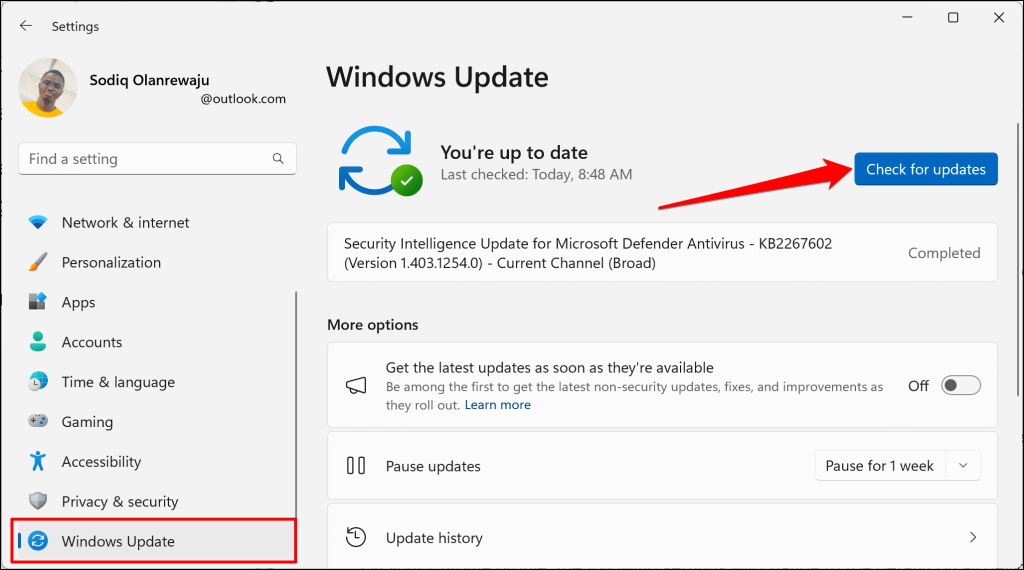
Sélectionnez le bouton Télécharger et tout installerpour installer les mises à jour logicielles et les correctifs de sécurité disponibles.
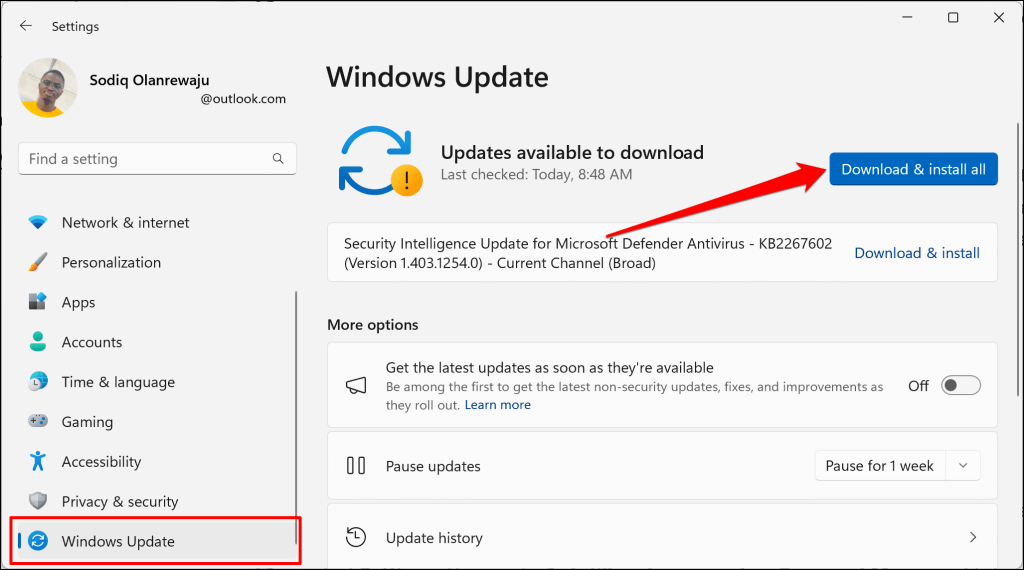
Mettez à jour et redémarrez Google Chrome si le navigateur demande toujours l'authentification Windows Hello lors du remplissage automatique des mots de passe.
Réinitialiser Google Chrome
Réinitialisez les paramètres d'usine de Chrome si le navigateur n'arrête pas de demander une authentification biométrique pour la saisie automatique du mot de passe. Effectuer une réinitialisation d'usine supprime les cookies, les données temporaires du site et les raccourcis Chrome. L'opération désactive également toutes les extensions installées sur le navigateur.
La réinitialisation de Chrome ne supprimera pas l'historique de navigation, les favoris, les mots de passe, les polices et les paramètres d'accessibilité.

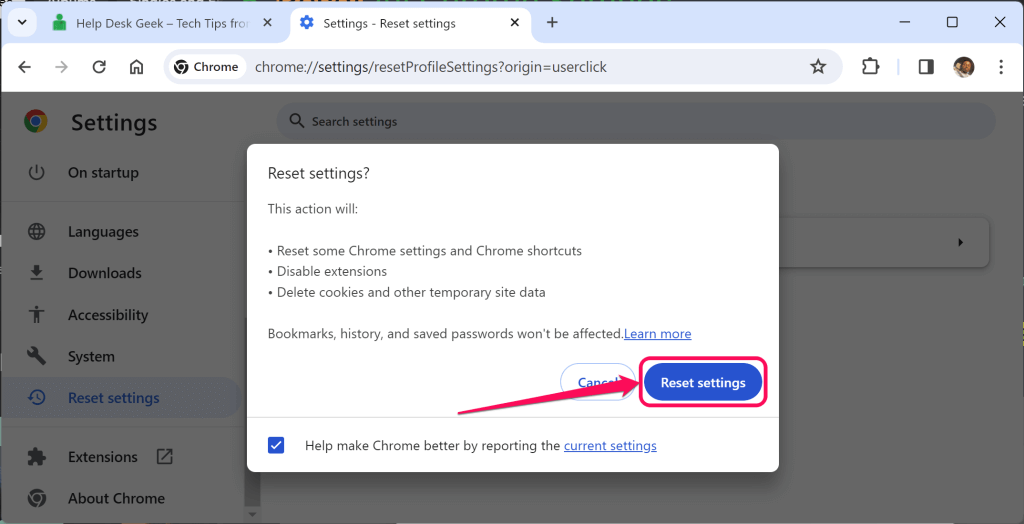
Certains utilisateurs de Chrome a résolu les problèmes de vérification de la sécurité Windows en réinitialisant le navigateur. Contactez Assistance Google si le problème persiste après avoir effectué une réinitialisation d'usine.
.